Jos näet Chrome-käyttöjärjestelmä puuttuu tai vioittunut -virheilmoituksen käynnistäessäsi Chromebookin, sinun on asennettava käyttöjärjestelmä uudelleen. Tämä ei yleensä ole ongelma, mutta jos näppäilet osioiden kanssa tai yrität asentaa toista käyttöjärjestelmää, kuten Ubuntua, saatat nähdä sen. Se on melko helppo korjata, kunhan sinulla on toinen tietokone, jossa on Chrome-selain (tai toinen Chromebook), jossa on Internet-yhteys ja USB-asema tai SD-kortti.
Pari huomautusta ennen kuin siirrymme ohjeisiin. Poista kaikki Chromebookiin kytkemäsi asiat, kuten SD-kortti tai USB-oheislaitteet. Tämä tyhjentää kaiken Chromebookisi tallennustilasta, joten et voi käyttää paikallisesti tallennettuja tiedostoja, kun se käynnistetään uudelleen. Se myös pyyhkii palautuslaitteena käyttämäsi USB- tai SD-korttitietovälineen, joten varmuuskopioi kaikki, jotka haluat säilyttää, ennen kuin aloitat.
Nyt ohjeisiin!
- Siirry Chrome Web Storeen tietokoneellasi, jossa on Chrome-selain tai jokin muu Chromebook, ja asenna Chromebook Recovery Utility -sovellus.
Lataa: Chromebook Recovery Utility
- Aseta vähintään 4 Gt: n USB-asema tai SD-kortti tietokoneeseen. Muista, että tämä pyyhkii sen puhtaaksi, joten varmuuskopioi tavarasi, jos haluat säilyttää ne.
- Käynnistä Recovery Utility -sovellus. Sinua kysytään yksinkertaisilla näytöllä näkyvillä ohjeilla, ja sinun tarvitsee vain tietää Chromebookisi tarkka mallinumero (katso Chromebookin pohjasta, jos tiedät sen. t tiedä sitä) ja mihin asemaan tietokoneesi on määrittänyt SD-kortin tai USB-median – voit selvittää sen tietokoneesi tiedostojen hallinnasta.
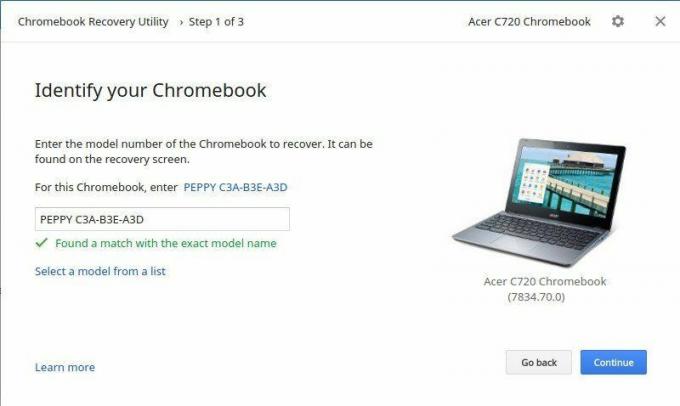
- Anna ohjelmalle noin viisi minuuttia alustaa, ladata ja asentaa uusi ohjelmisto. Kun se on valmis, saat viestin, että kaikki on valmis. Poista ja poista palautuslevyyn käyttämäsi tietoväline.
- Käynnistä Chromebook. Jos se ei ala palautusnäytölle, voit painaa näppäimistön Esc + Refresh ja paina sitten virtapainiketta. Vapauta virtapainike ja vapauta sitten Escape ja Refresh avataksesi palautuksen.
- Kun näet viestin, jossa kehotetaan asettamaan USB-palautustikku tai SD-kortti, aseta levy, jonka loit yllä olevien vaiheiden mukaisesti. Seuraa näytön ohjeita.
Kun Chromebookisi käynnistyy uudelleen, käytät käyttöjärjestelmän uusinta versiota ja sinun tarvitsee vain kirjautua sisään uudelleen. Koko prosessi kestää vain noin 20 minuuttia, ja vaikka sinun ei luultavasti koskaan tarvitse tehdä tätä, on mukava tietää, miten se tapahtuu joka tapauksessa.
Hyvää Chromebookin käyttöä!
